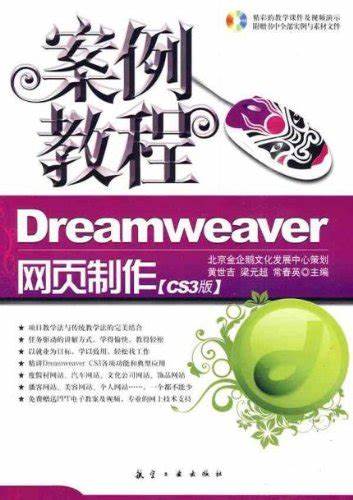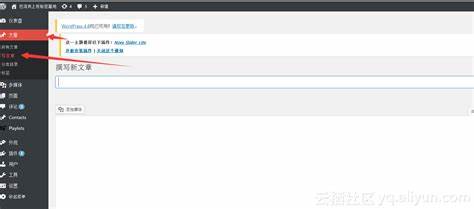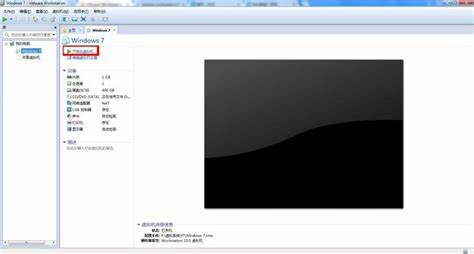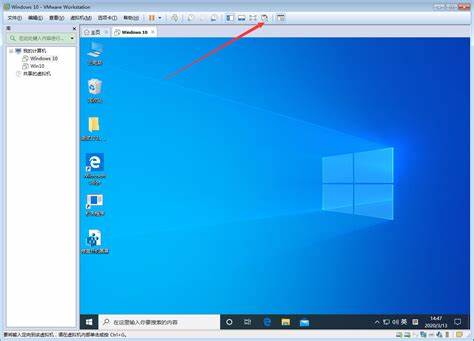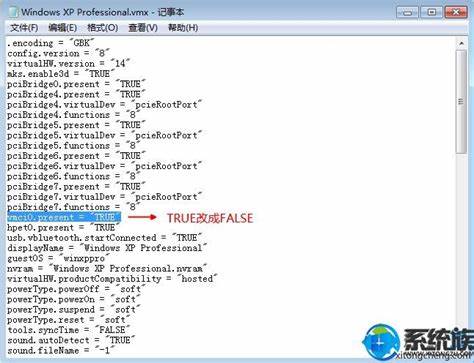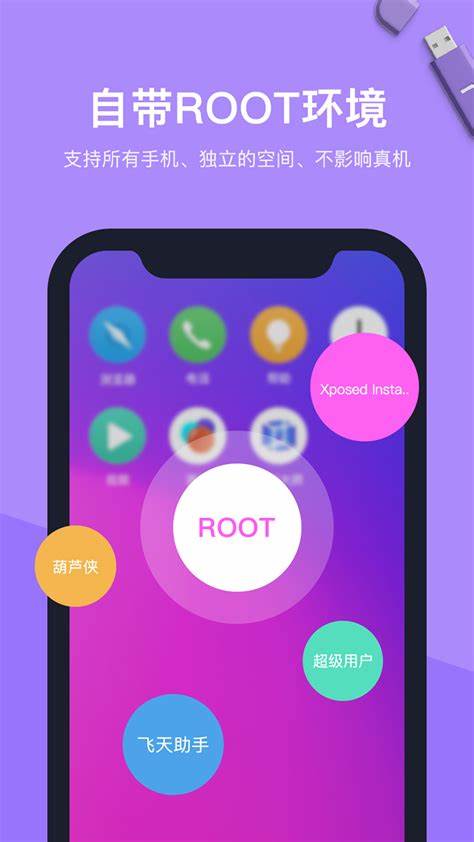电脑虚拟化禁用怎么打开(电脑虚拟化已禁用怎么打开)
- 电脑
- 2024-03-11 12:25:36
- 3970
如何打开禁用计算机虚拟化
要素:
虚拟化技术可让您在计算机上运行其他操作系统或应用程序,就像它们在单独的计算机上运行一样。 以下步骤指导您如何在禁用计算机虚拟化的情况下打开它。
要素:
- BIOS 设置:
重新启动计算机并进入 BIOS 设置。 这通常可以通过在启动过程中按 F2、F10 或 Delete 键来完成。
找到与虚拟化相关的设置,例如“Intel Virtualization Technology”或“AMD-V”。
使用箭头键或鼠标导航到该选项,并将其设置为“Enabled”或“On”。
如果未找到此选项,则您的计算机可能不支持虚拟化。 - Hyper-V:
如果您使用 Windows 10 或 Windows Server,则可能启用了 Hyper-V。 它会禁用其他虚拟化平台。
转到“控制面板”>“程序”>“程序和功能”。
在左侧菜单中,单击“启用或禁用 Windows 功能”。
在“Windows 功能”窗口中,取消选中“Hyper-V”旁边的复选框。
单击“确定”保存更改并重新启动计算机。 - 其他软件:
某些第三方软件,例如 VirtualBox 或 VMware,也可能禁用计算机虚拟化。
检查这些软件的设置,确保它们未禁用虚拟化。
如果找到此类设置,请将其更改为“Enabled”或“Allow”。
完成这些步骤后,计算机虚拟化应该是启用了。 您现在应该能够运行虚拟机或使用需要虚拟化技术的应用程序。
上一篇:电脑怎么开启虚拟化设置
下一篇:电脑虚拟化开启方法